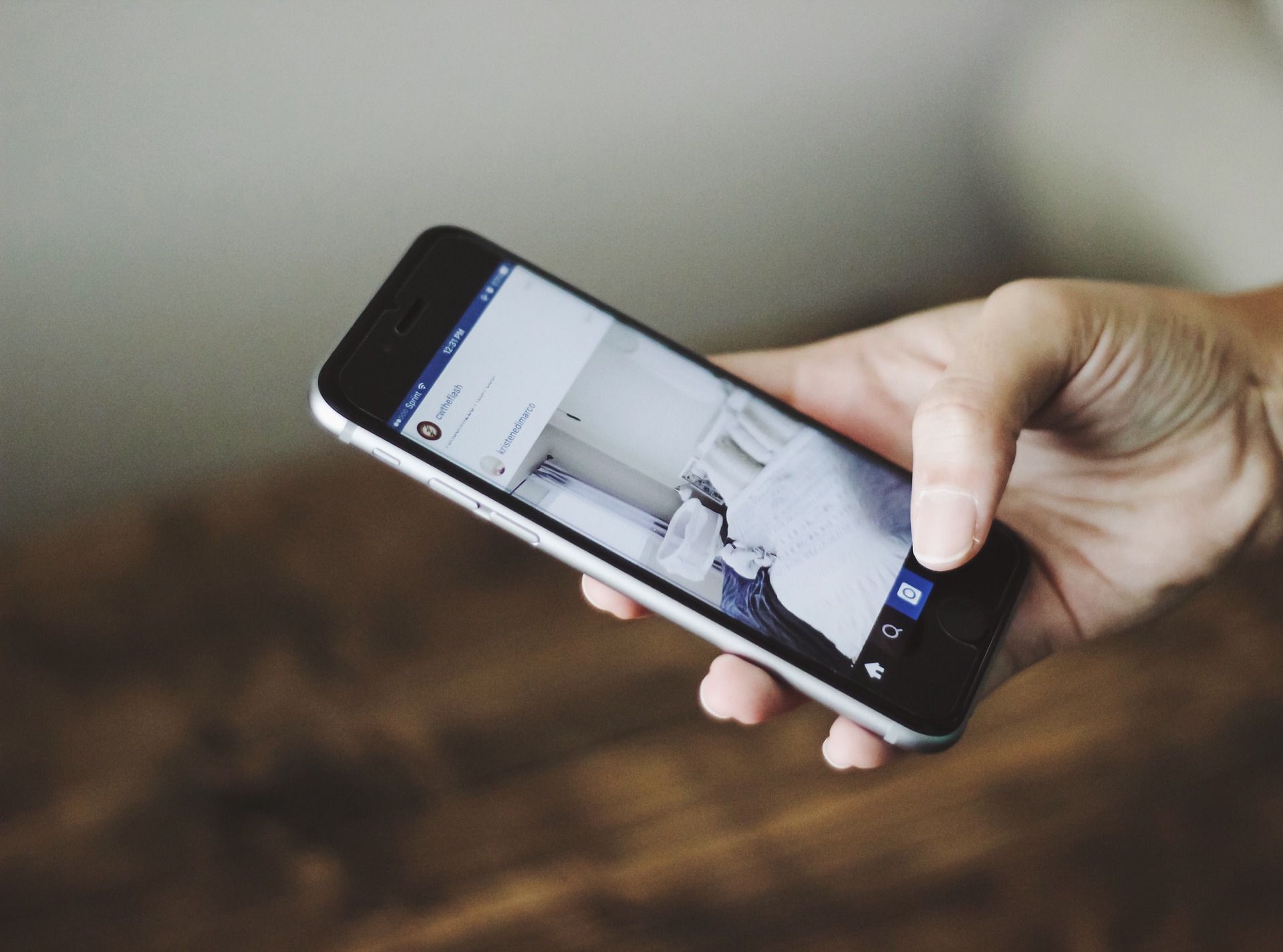Google Assistant liittyy Applen Siriin, Amazonin Alexaan, Samsungin Bixbyyn ja Microsoftin Cortanaan digitaalisten avustajien valikoimassa, jotka voivat ymmärtää ääntäsi ja vastata komentoihin tai kysymyksiin. Google Assistant on Google Homen liikkeellepaneva voima, ja se on saatavana myös sovelluksena älypuhelimille ja tableteille. Alla olevien tietojen tulee olla voimassa riippumatta siitä, kuka Android-laitteesi on valmistanut: Samsung, Google, Huawei, Xiaomi jne.
Mikä on Google Assistant?
Vaikka Google Assistant jakaa joitain ominaisuuksia edellä mainittujen avustajien kanssa, Googlen versio on keskustelullisempi, joten voit kysyä lisäkysymyksiä, jos tarvitset lisätietoja. Google Assistant on sisäänrakennettu Google Pixel -laitteille, Android TV -suoratoistoalustalle ja Google Home -älykodin keskittimelle.
Kuinka saada Google Assistant Android-puhelimeesi
Google Assistant -sovellus on saatavilla laitteille, joissa on Android 7.0 (Nougat) tai uudempi. Päivitä käyttöjärjestelmäsi tarvittaessa ja siirry sitten Google Play Kaupasta lataamaan sovellus.
Google Assistantin käyttäminen
Käynnistä Google Assistant painamalla pitkään . laitteestasi Talo tai sano «Hei Google» tai «Okei Google». Normaalisti sinun tarvitsee tehdä tämä vain, kun avaat keskustelun Assistantin kanssa ensimmäisen kerran. alkuperäisen Assistantin parannuksiin sisältyy ominaisuus, jonka avulla voit esittää useita kysymyksiä saman pyynnön sisällä. Kun vuorovaikutus on kuitenkin päättynyt, sinun on sanottava «Okei Google» tai «Hei Google» uudelleen aloittaaksesi uuden istunnon. Voit kysyä Google Assistantilta mitä tahansa, mitä kysyisit hakukoneelta, mukaan lukien tietoa pääkaupungeista, paikallisesta säästä, elokuva-ajoista ja juna-aikatauluista. Voit esimerkiksi kysyä Vermontin pääkaupunkia ja saada sitten reittiohjeet Montpelieriin tai kysyä väestöstä. Jos kysyt lähellä olevista ravintoloista, voit suodattaa luettelon nähdäksesi vain italialaiset ravintolat tai kysyä tietyn ravintolan aukioloaikoja. Google Assistant voi jopa tehdä illallisvarauksia puolestasi OpenTablen kaltaisella sovelluksella. Voit pyytää Assistantia asettamaan muistutuksia, lähettämään viestejä tai hakemaan reittiohjeita. Jos käytät Google Homea, voit jopa pyytää sitä sytyttämään valot ja ohjaamaan termostaattiasi. Voit myös käyttää Google Homea sisäpuhelimena ja asettaa hälytyksiä Family Bell -ominaisuuden avulla. Kun luot Google-perheryhmän, perheenjäsenet voivat käyttää Google Home -sovellusta millä tahansa laitteella, myös puhelimillaan. Jos Google Assistant käynnistyy, kun et yritä käyttää sitä, voit poistaa OK Google -ääniominaisuuden käytöstä.
Helppo pääsy sovelluksiin Google Assistantin pikanäppäimillä
Google Assistantin pikanäppäimet helpottavat sovelluksen avaamista ja sen ominaisuuksien aktivoimista pelkällä äänelläsi. Sano esimerkiksi «Hei Google, maksa Capital One -laskuni» tai «Hei Google, tarkista Yahoo Finance -osakkeeni.» Assistant avaa sovelluksen ja suorittaa tehtäväsi loppuun tai näyttää tulokset lukitusnäytöllä. Näet kaikki Google Assistantin pikakuvakkeiden äänikomentovaihtoehdot sanomalla «Hei Google, pikakuvakkeet», niin näet, mitä muuta voit tehdä asennettujen Android-sovellustesi perusteella.
Tilausasetukset tarjoavat päivittäisiä tai viikoittaisia vaihtoehtoja
Google Assistantin avulla voit tilata tiettyjä tietoja, kuten päivittäisiä sää- ja liikennepäivityksiä, uutisilmoituksia, urheilutuloksia ja paljon muuta. Kirjoita tai sano «näytä minulle uudelleen» ja napauta Lähetä päivittäin tilata.

Voit jopa kertoa Assistantille, mihin aikaan haluat vastaanottaa tilauksesi, jotta saat säätiedot ennen töihin lähtöä ja uutisia juoessasi aamukahvia. Voit käyttää tilauksiasi milloin tahansa sanomalla «Näytä tilaukseni».
Google Assistantin älykkäät vastaukset
Kuten monet Google-tuotteet, Assistant oppii käyttäytymisestäsi ja mukauttaa vastauksiaan aiemman toiminnan perusteella. Näitä kutsutaan älykkäiksi vastauksiksi. Se voi esimerkiksi yrittää ennustaa vastauksen kumppanisi tekstiviestiin, jossa kysytään, mitä haluat syödä tai että aiot katsoa elokuvan, ehdottamalla osuvia hakuja tai valmiita vastauksia, kuten «En tiedä. »
Kysy Google Assistantilta kysymyksiä offline-tilassa
Vaikka sinulla olisi polttava kysymys, kun et ole online-tilassa, voit silti puhua Google Assistantille. Se tallentaa kyselysi ja vastaa sinulle heti, kun löydät Wi-Fi-hotspotin. Jos olet tien päällä ja näet jotain, jota et tunnista, voit ottaa siitä kuvan ja kysyä Assistantilta, mikä se on tai mistä se on tehty käänteisellä kuvahaulla. Assistant osaa myös lukea QR-koodeja. FAQ
-
Kuinka poistat Google Assistantin käytöstä?
Sano «Hei Google, avaa Assistantin asetukset». Valitse sitten Kaikki asetukset -kohdasta Kenraalija vaihtaa Google Assistant alkaen.
-
Kuinka muutat Google Assistantin ääntä?
Sano «Hei Google, avaa Assistantin asetukset». Vieritä alas kohtaan Kaikki asetukset ja valitse avustajan äänija valitse sitten ääni, jota haluat käyttää.
-
Kuinka nollaat Google Assistantin asetukset?
Jos sinun on opetettava Google Assistant uudelleen tunnistamaan äänesi, avaa Assistantin asetukset, vieritä alas kohtaan Suositut asetukset ja valitse Äänestysottelu † äänimalli † Opeta äänimalli uudelleen†
-
Kuinka käytät Google Assistantia, kun puhelin on lukittu?
Ota Google Assistant käyttöön lukitusnäytölläsi sanomalla «Hei Google, avaa Assistant-asetukset» ja valitse lukitusnäyttö† Vaihda sitten Salli avustaja lukitusnäytössä Päällä.
-
Kuinka asennat Google Assistantin Windows 10:een?
Ei ole virallista tapaa saada Google Assistantia Windows 10:ssä. Lataa ja asenna sen sijaan epävirallinen Google Assistant for Windows. Kun olet määrittänyt sen projektiksi Google Actions Consolessa, voit käyttää pikanäppäintä Windows-näppäin + Vaihto + A käyttääksesi Google Assistantia ohjelman ollessa käynnissä.
-
Kuinka saat Google Assistantin iPhoneen?
Jos haluat saada Google Assistantin iPhoneen, lataa ja asenna virallinen Google Assistant -sovellus iOS:lle App Storesta.